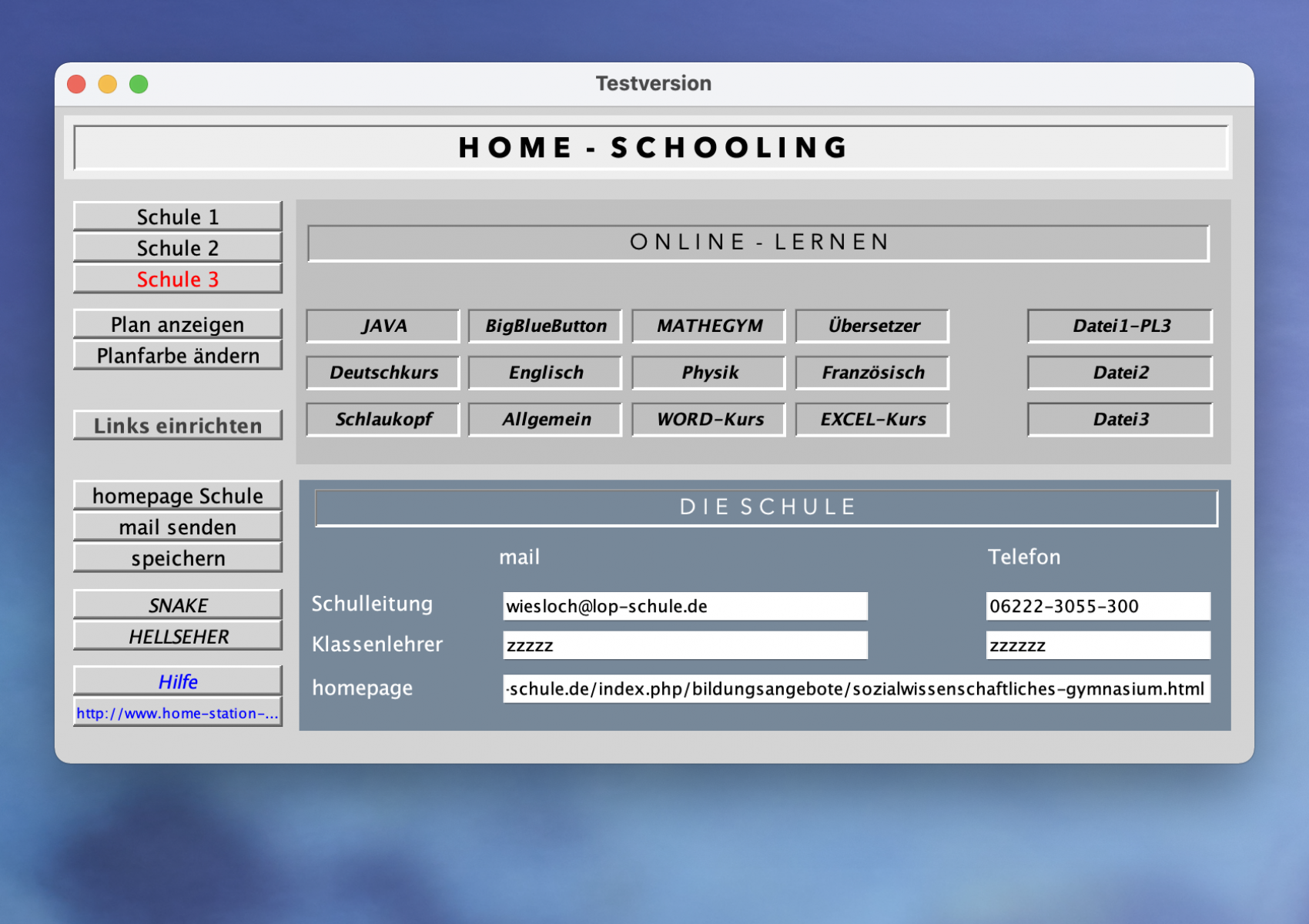Home-Schooling
Dieses Programm soll und will die Programmangebote deiner Schule nicht ersetzen, sondern ergänzen:
- direkter Zugriff auf max. 3 verschiedene Stundenpläne
- direkter Zugriff auf die homepage deiner Schule
- Verwaltung aller wichtigen mail-Adressen und Telefonnummern (Schule, Klassenlehrer, Fachlehrer)
- sehr schnelles Senden von mails an Schuladressen
- online lernen: Zugriff auf 12 – 36 individuell einstellbare Internetadressen
- entspannen mit „Snake“ und „Hellseher“
Einfach downloaden und 2 Monate kostenlos testen
„HOMESCHOOLING“ wurde in JAVA programmiert. Java ist eine sehr beliebte Programmiersprache, da die so erstellten Programme plattformübergreifend funktionieren. Das heißt, dass eine Software, die in Java programmiert wurde, auf unterschiedlichen Betriebssystemen laufen kann. Um diese Programme nutzen zu können, müssen Sie die Software „Java Runtime Environment“ installiert haben. Ansonsten könnten Sie die mit Java programmierten Anwendungen nicht verwenden. Auf den meisten Windows-Rechnern ist Java installiert.
INSTALLATION
- Drücken Sie den Button „Download“
- In Ihrem Download-Ordner finden Sie die gewünschte „homeschooling-Install.zip“ – Datei
- „Entpacken“ Sie die zip-Datei
- Ziehen Sie das Programm „homeschooling.jar“ an die Stelle auf Ihrem Rechner, von der Sie in Zukunft das Programm starten wollen.
- Starten Sie mit einem Doppelklick die Datei „homeschooling.jar“
- Den Ordner „homeschooling-Install“ können Sie löschen
- Bei dem „Erst-Start“ des Programmes richtet dieses einen Ordner „homeschooling“ im Ordner „homestation2“ automatisch ein. In diesem Ordner finden Sie alle notwendigen Dateien.
Wenn Sie unter Windows 10 keine jar-Dateien öffnen können, können Sie das Problem möglicherweise mit Jarfix beheben. Führen Sie dazu die folgenden Schritte aus:
- Jarfix herunterladen.
- Starten Sie die Anwendung und folgen Sie den Anweisungen auf dem Bildschirm. Beachten Sie, dass Sie diese Anwendung als administrator ausführen müssen, damit sie richtig funktioniert.
- Nach der Verwendung dieser Anwendung sollten Sie in der Lage sein, JAR-Dateien unter Windows 10 ohne Probleme auszuführen.
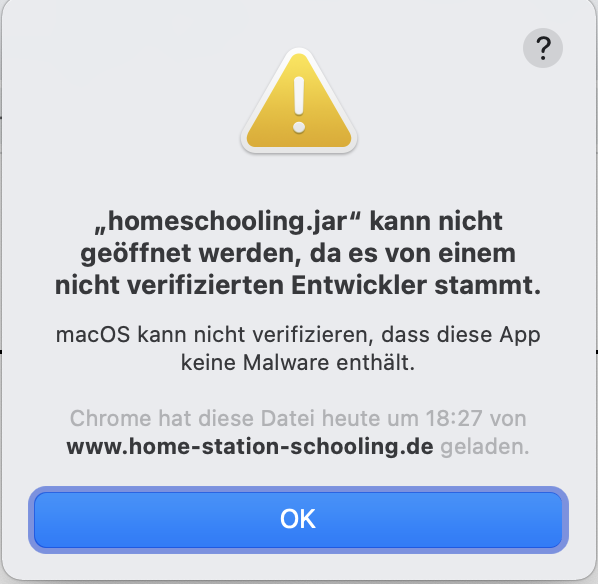
Mac-App von einem nicht verifizierten Entwickler öffnen
Unsere Programme sind nicht im App Store gelistet, wir sind keine verifizierten Entwickler. Dies bedeutet, dass die Programme nach dem Download auf dem MAC nicht mit einen Doppelklick gestartet werden können. Wer es versucht erhält die nebenstehende Meldung. Diese Meldung bedeutet nicht, dass mit der App etwas nicht in Ordnung ist.
Programme von nicht verifizierten Entwicklern installieren
- Halten Sie die Taste [ctrl] gedrückt und klicken auf das Programm „homeschooling.jar“.
- Klicken Sie im danach erscheinenden Kontextmenü auf Öffnen.
- Es erscheint wieder eine Meldung
- Klicken Sie hier nochmals auf Öffnen und das Programm startet.
Ab jetzt startet das Programm immer durch einen Doppelklick